엑셀 날짜 서식 만들기,Excel 날짜 서식 만들기 (직장인 직무, 실무)
엑셀 날짜서식을 사용하여 날짜를 표현하는 방식을 다양하게 할 수 있습니다.
예를들어
2019-5-5
2019년 5월 5일 일요일
19年 5月 5日
19-05-05
등등 위 표현들은 엑셀에서 기본으로 제공하는 날짜서식을 적용 한것입니다.
이밖에도 20~30여개의 기본날짜 서식이 있습니다.
또는 사용자가 직접 날짜 서식을 만들어 사용할수도 있습니다.
날짜 서식을 만들기 위해서는 날짜 서식코드를 알아야합니다.
엑셀 날짜 서식
엑셀 기본 날짜 서식 사용하기
날짜 서식을 지정할 셀을 선택하고 오른쪽 클릭 >> 셀서식을 찾아서 선택해준다.
(또는 Ctrl + 1 단축키로 셀 서식을 열수있다.)
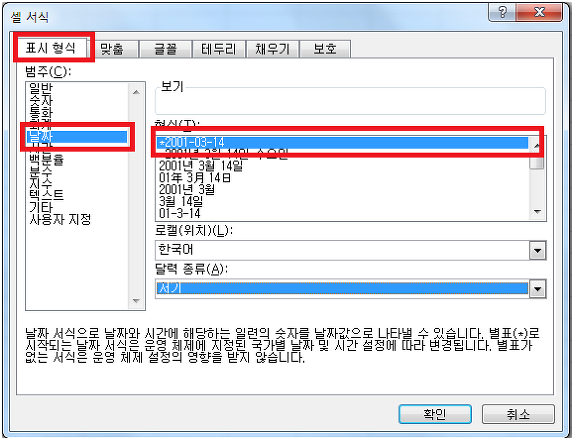
그럼 날짜를 셀에 입력할땐 어떤 형식으로 입력하면될까??
위 목록에 있는 형식이라면 어떤 형식이든 상관 없습니다.
위 그림의 날짜 형식을 적용시켜 놓고 셀에 2019년 5월 5일 또는 2019/5/5일 이라고 입력 해보자.
이렇게 입력해도 날짜라는 것만 인식되면 셀에 적용된 날짜형식으로 바뀌어 표시된다.
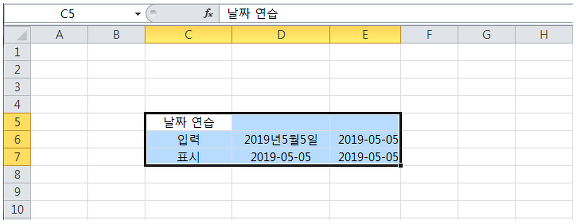
예를 들어 띄어쓰기 없이 "2019년5월5일" 이라고 입력하면
이 형식은 엑셀 기본날짜 형식에 없으므로
엑셀에서 날짜로 인식하지 않는다.
왜냐하면 년도와달,일 사이에 띄어쓰기 (공백) 역시 서식에 포함된 요소라서 그렇습니다.
우리는 엑셀이 인식 할 수 있는 형식(서식)에 맞게 날짜를 입력해야 합니다.
엑셀 날짜 서식코드

이제 날짜서식을 지정할 셀을 선택하고 Ctrl + 1을 눌러봅시다.
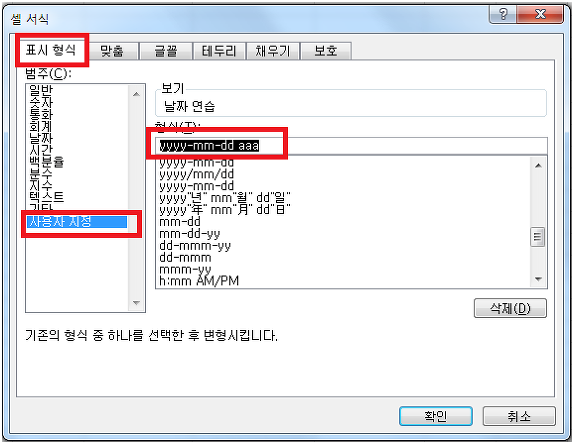
형식 입력란에 위와같이 사용자가 직접 서식 코드들을 입력해서 사용자 지정 서식을 만들 수 있다.
다음은 표시 예다.
예)
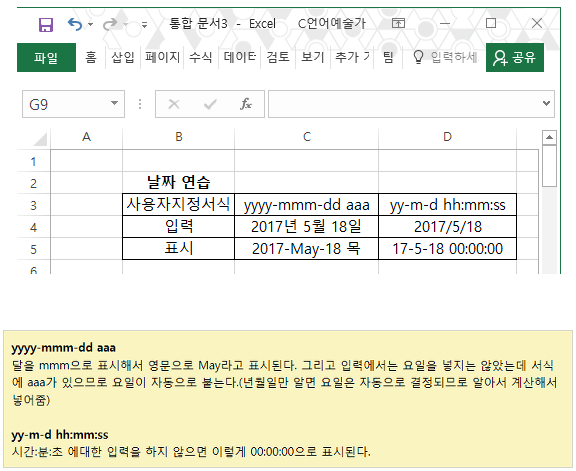
국가별 요일 달 표시하기
년, 월, 일, 이런 표시를 국가에 맞게 써주고 싶다면 국가별 코드를 알고 있어야한다.
예를들어 한국 국가 코드는 Ko-Kr인데 날짜 서식을 다음과 같이 써주면됩니다.
(대문자 소문자 상관없음)
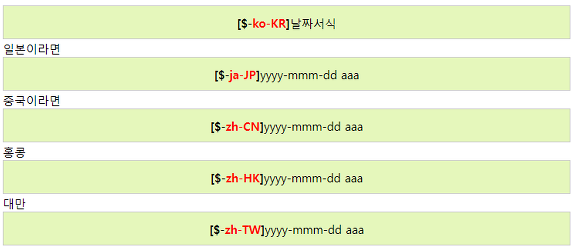
이런식이다. 그밖에 미국은 en-us, 프랑스는fr-fr, 독일은 de-de 등등 이있다.
예)
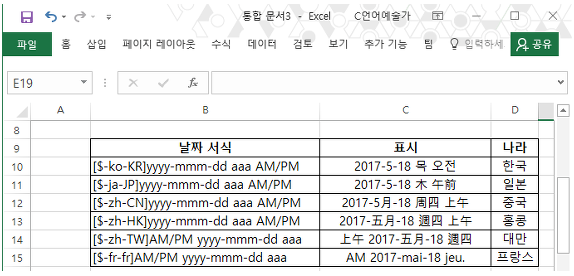
mmm 서식은 달을 영문으로 표시해 주지만 위 예처럼 서식 앞에 국가코드가 붙으면
국가코드가 우선 순위가 더 높다.
오늘은 엑셀 날짜 서식에 대해서 알아봤습니다.
도움이 되셨다면
공감+댓글 부탁드립니다.
'일상' 카테고리의 다른 글
| 엑셀 날짜 함수 (DAYS360, WEEKDAY) (0) | 2021.05.14 |
|---|---|
| 엑셀 셀 합치기,병합 단축키 설정방법 활용방법 (0) | 2021.05.13 |
| 울트라iso파일열기,실행방법 다운로드(링크첨부) (0) | 2021.05.11 |
| 엑셀 기초 문서만들기(직장인 직무,실무)초보 Excel문서 (0) | 2021.05.10 |
| 국세청 홈텍스 체크카드 현금영수증 등록(소득공제,연말정산) (0) | 2021.05.09 |




댓글